- 动态与公告
- 新手指南
- 产品简介
- 购买指南
- 标准直播
- 快直播(超低延时直播)
- 云导播台
- 控制台指南
- 功能实践
- SDK 实践
- API 文档
- History
- Introduction
- API Category
- Making API Requests
- Live Transcoding APIs
- Delayed Playback Management APIs
- Domain Name Management APIs
- Watermark Management APIs
- Certificate Management APIs
- Live Stream Mix APIs
- Stream Pulling APIs
- Recording Management APIs
- Time Shifting APIs
- Live Callback APIs
- Screencapturing and Porn Detection APIs
- Authentication Management APIs
- Monitoring Data Query APIs
- DescribeAllStreamPlayInfoList
- DescribeGroupProIspPlayInfoList
- DescribeHttpStatusInfoList
- DescribeLiveDomainPlayInfoList
- DescribeLiveStreamPushInfoList
- DescribeLiveTranscodeDetailInfo
- DescribePlayErrorCodeDetailInfoList
- DescribePlayErrorCodeSumInfoList
- DescribeProIspPlaySumInfoList
- DescribeProvinceIspPlayInfoList
- DescribeStreamDayPlayInfoList
- DescribeStreamPlayInfoList
- DescribeStreamPushInfoList
- DescribeTopClientIpSumInfoList
- DescribeVisitTopSumInfoList
- Billing Data Query APIs
- Live Stream Management APIs
- Data Types
- Error Codes
- 运维指南
- 故障处理
- 常见问题
- 服务等级协议
- CSS 政策
- 词汇表
- 动态与公告
- 新手指南
- 产品简介
- 购买指南
- 标准直播
- 快直播(超低延时直播)
- 云导播台
- 控制台指南
- 功能实践
- SDK 实践
- API 文档
- History
- Introduction
- API Category
- Making API Requests
- Live Transcoding APIs
- Delayed Playback Management APIs
- Domain Name Management APIs
- Watermark Management APIs
- Certificate Management APIs
- Live Stream Mix APIs
- Stream Pulling APIs
- Recording Management APIs
- Time Shifting APIs
- Live Callback APIs
- Screencapturing and Porn Detection APIs
- Authentication Management APIs
- Monitoring Data Query APIs
- DescribeAllStreamPlayInfoList
- DescribeGroupProIspPlayInfoList
- DescribeHttpStatusInfoList
- DescribeLiveDomainPlayInfoList
- DescribeLiveStreamPushInfoList
- DescribeLiveTranscodeDetailInfo
- DescribePlayErrorCodeDetailInfoList
- DescribePlayErrorCodeSumInfoList
- DescribeProIspPlaySumInfoList
- DescribeProvinceIspPlayInfoList
- DescribeStreamDayPlayInfoList
- DescribeStreamPlayInfoList
- DescribeStreamPushInfoList
- DescribeTopClientIpSumInfoList
- DescribeVisitTopSumInfoList
- Billing Data Query APIs
- Live Stream Management APIs
- Data Types
- Error Codes
- 运维指南
- 故障处理
- 常见问题
- 服务等级协议
- CSS 政策
- 词汇表
腾讯云直播控制台提供拉流转推工具,若您直播源无推流能力或点播视频内容需通过直播形式分发,拉流转推服务提供内容拉取并推送的功能,无需进行直播推流,即可快速拉取已有的视频/直播,推送到目标地址上。
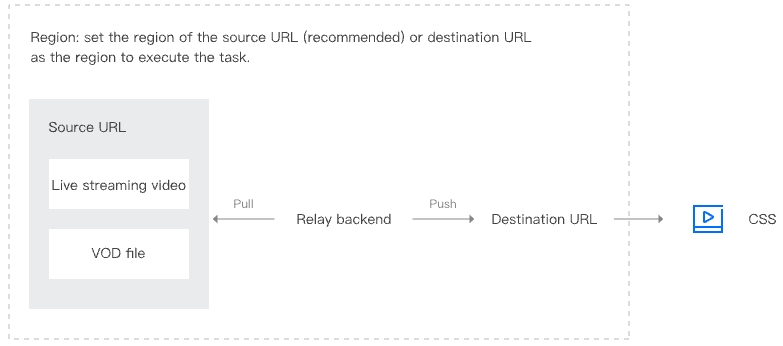
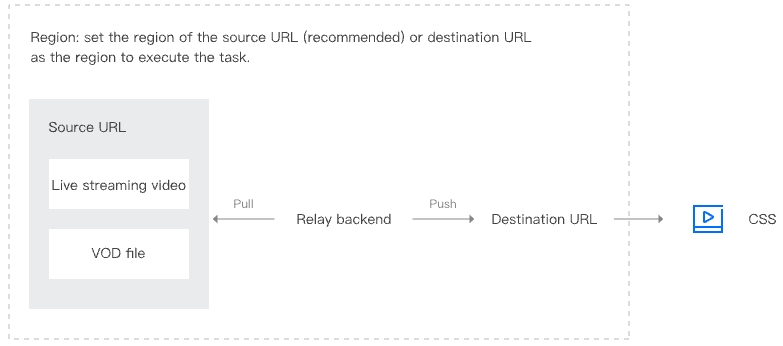
前提条件
已添加 推拉流域名。
注意事项
最多支持创建200个拉流转推任务。若您的拉流转推业务量级较大,如需更大任务数需求,通过 提交工单 联系我们,或者联系商务经理协助您。
使用拉流转推服务会产生拉流转推任务时长账单,详细费用请参见 拉流转推计费说明。
拉流转推功能仅提供内容拉取与推送服务,请确保内容已获得授权并符合内容传播相关的法律法规。若因版权问题或内容违规,云直播会停止相关的功能服务并保留追究法律责任的权利。
拉流转推本地模式将于2022年11月23日零时起正式开始收费,详情请参见 增值功能计费。
使用拉流转推录制功能,可通过绑定云直播录制模板实现,将产生 录制费用。拉流转推绑定的录制模板仅支持录制内容为原始流的录制模板;在拉流任务进行中修改录制模板,需要停止当前拉流任务30s后,再重新开启拉流任务,新的录制模板方可生效。
创建任务
1. 选择 拉流转推。单击创建任务,进入拉流转推任务创建页面。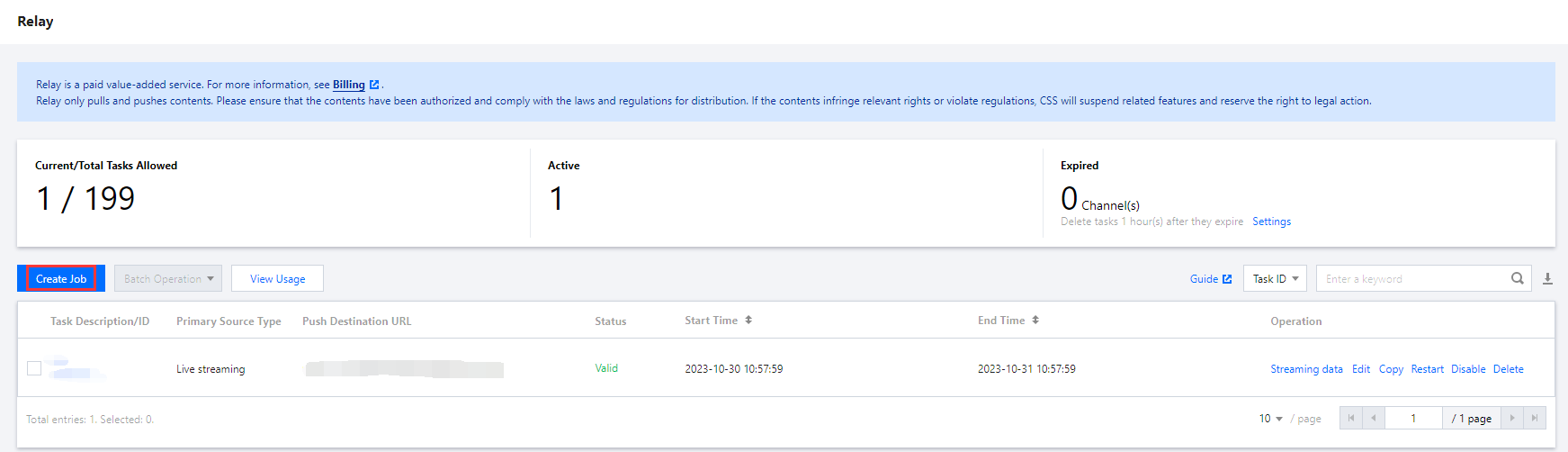
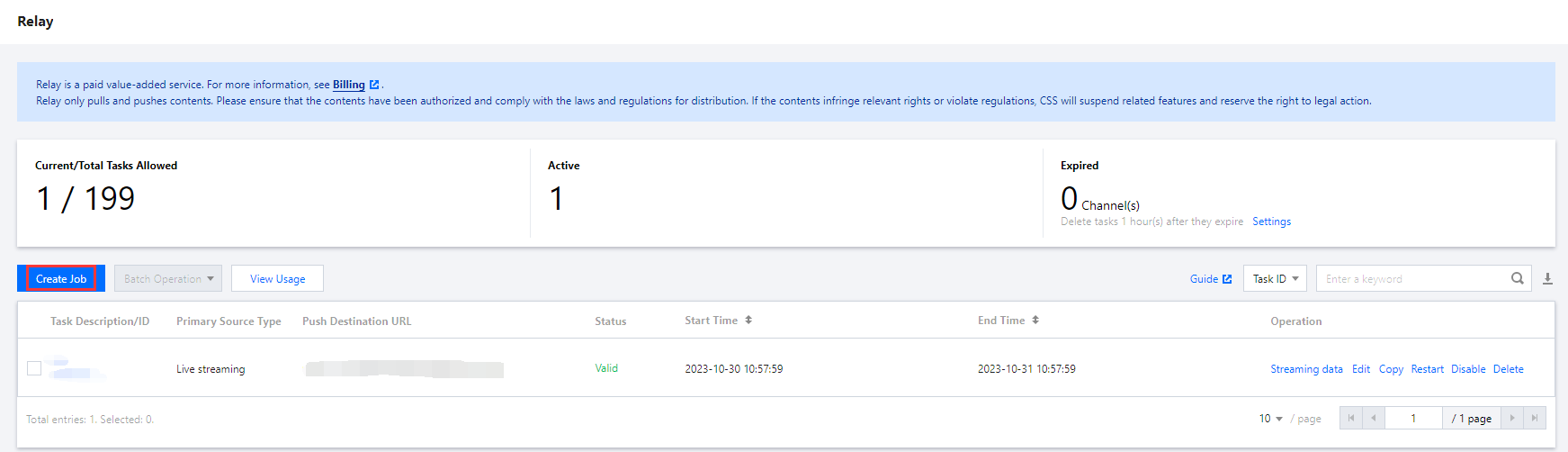
2. 填写配置任务基本信息,进行如下配置:
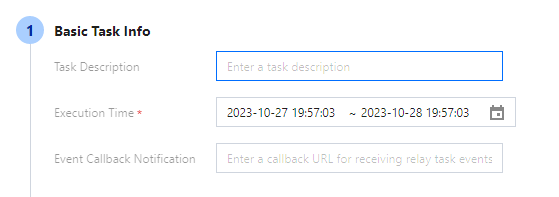
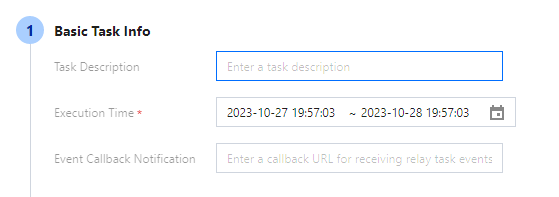
配置项 | 配置说明 |
任务备注 | 自定义任务备注信息。 |
任务时间 | 默认为 当前时刻 至 当前时刻 + 24小时,任务时间可选范围为当前时间一年内的任意时间,但时间跨度不能超过7天。假设当前时间2023年10月27日 19:57:03,则: 可选择时间为2023年10月27日19:57:03至2023年10月31日19:57:03。 结束时间不可超过2023年10月31日19:57:03。 |
事件回调通知 | 填写用于接收拉流转推任务事件的回调地址。 |
3. 填写内容来源信息,可选择地域。
任务执行地域可选择:境内随机地域、华北地区(北京)、华东地区(上海)、华南地区(广州)、亚太东南(新加坡)、亚太东南(曼谷)、亚太东北(首尔)、亚太南部(孟买)、港澳台地区(中国香港)。
选择随机地域,系统会自动分配就近地域。
4. 选择内容来源类型,可选择直播、视频地址路径或图片类型,具体配置如下:
4.1 内容类型为直播:
需填写直播来源地址(限填1个内容来源地址)。
可选择开启备用输入源。
当主输入源无法拉取内容时,会自动切换到备用输入源进行内容拉取。当备用输入源内容类型为直播时,在主输入源恢复后,需要手动从备用输入源切回主输入源;当备用输入源内容类型为自定义视频时,在主输入源恢复后,自定义视频当次轮播完成会自动切回主输入源。备用输入源仅支持单个视频循环播放。
使用场景:备用源功能适用于长期直播源任务,防止因断流导致观看黑屏,提供备源及垫片。如需人工实时切换直播场景,建议使用云导播台功能。
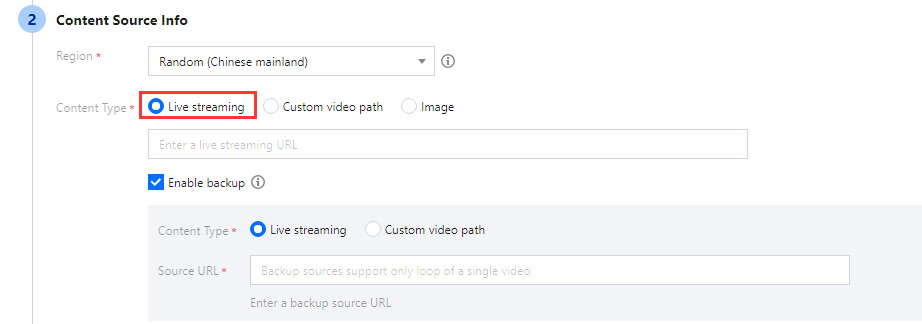
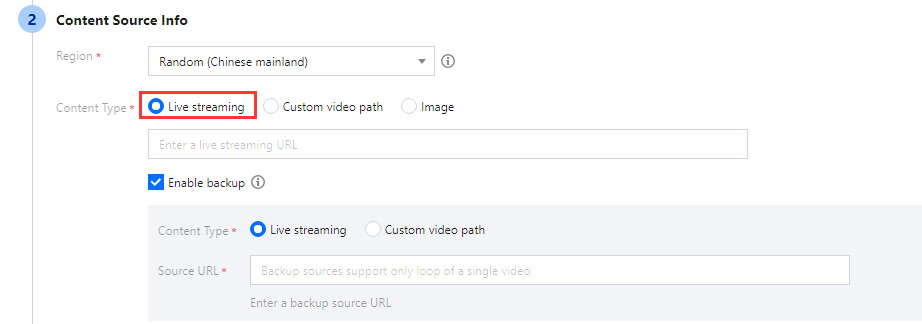
4.2 内容类型为视频地址路径:
可输入多条内容来源地址,上限30个。
可设置播放循环次数,可选无限循环或指定循环次数。选择指定次数最少为1次,最高100次。
当视频地址路径中存在 MP4 格式的视频文件时,可开启本地模式开关,任务会将 MP4 点播文件缓存到任务节点上转推,以保障 MP4 文件播放的流畅性和稳定性。
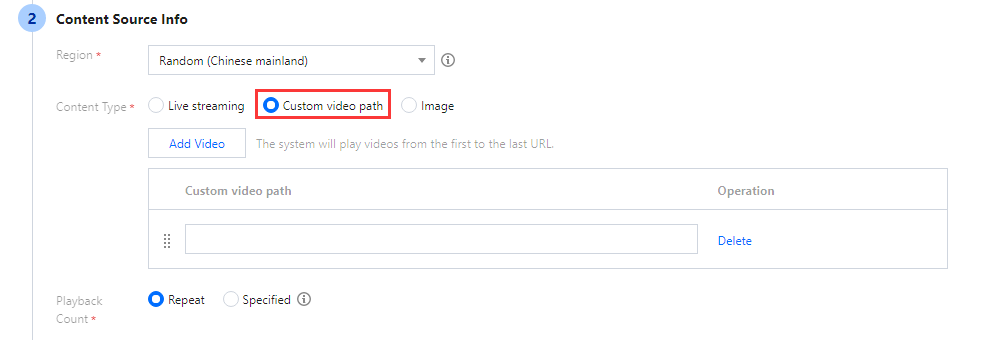
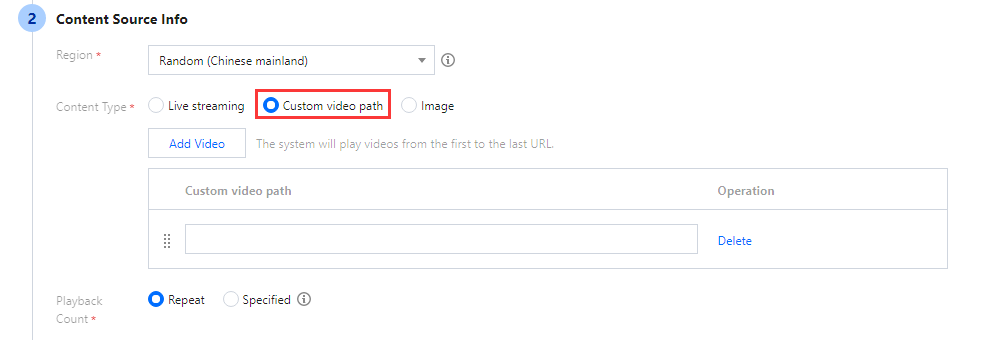
4.3 内容类型为图片:
可选择上传图片和输入图片 URL 地址。单击预览可查看图片。
支持 JPEG、JPG、PNG、BMP 图片格式,URL 的图片大小不限制,上传图片的大小需小于2M。
上传图片文件名只支持:英文、数字和符号
- ! _ . *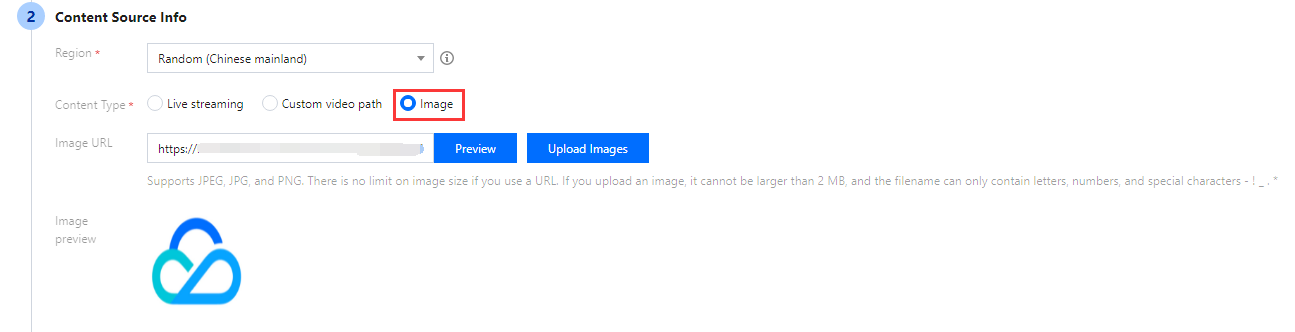
说明:
当任务达到所设循环次数或者任务结束时间任一条件后,系统会停止拉流转推任务。
若您需修改任务信息:
变更循环次数,更新后按新的循环次数播放,当前有播放任务的记为1次。
变更视频地址路径和循环次数,不论选择立即更新还是播完更新,当前播放任务不计为循环次数,按照新的循环次数播放。
变更目标地址,循环次数重置。
开启本地模式,当转推本地缓存的 MP4 文件时,将按本地文件实际转推时长计增值功能费用。
5. 可以选择水印配置、录制配置,具体配置如下:
5.1 水印配置:
单击

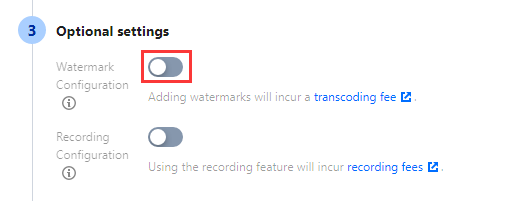
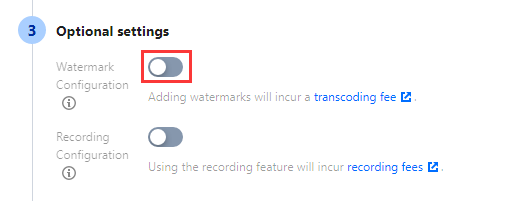
选择水印类型,可选择自定义图片地址和图片上传。
为了最佳视觉效果,水印应为透明图片 PNG 格式,图片大小小于2M。
上传图片文件名只支持:英文、数字和符号
- ! _ . *选择自定义图片地址时,可在图片地址输入框中输入水印图片的URL地址,单击预览,可在水印预览中查看。
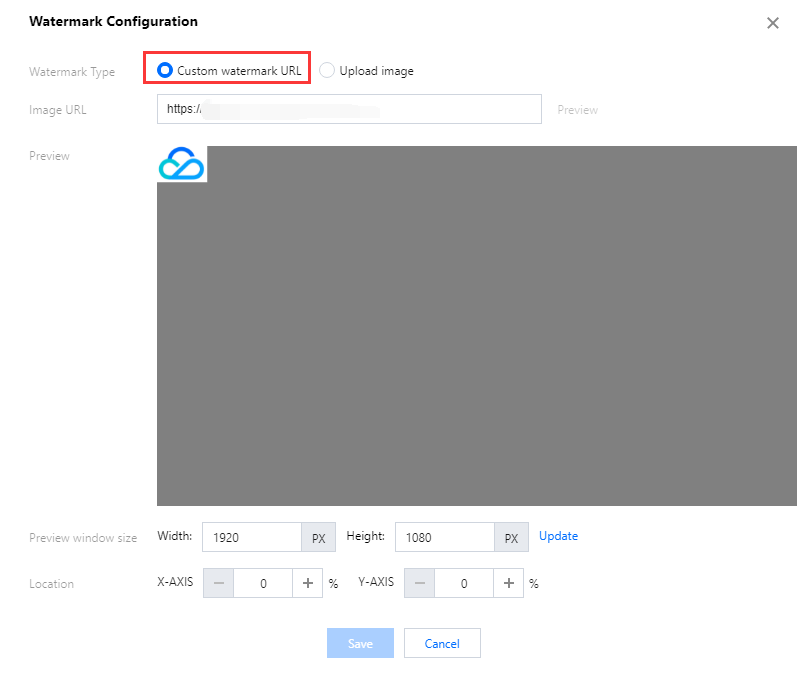
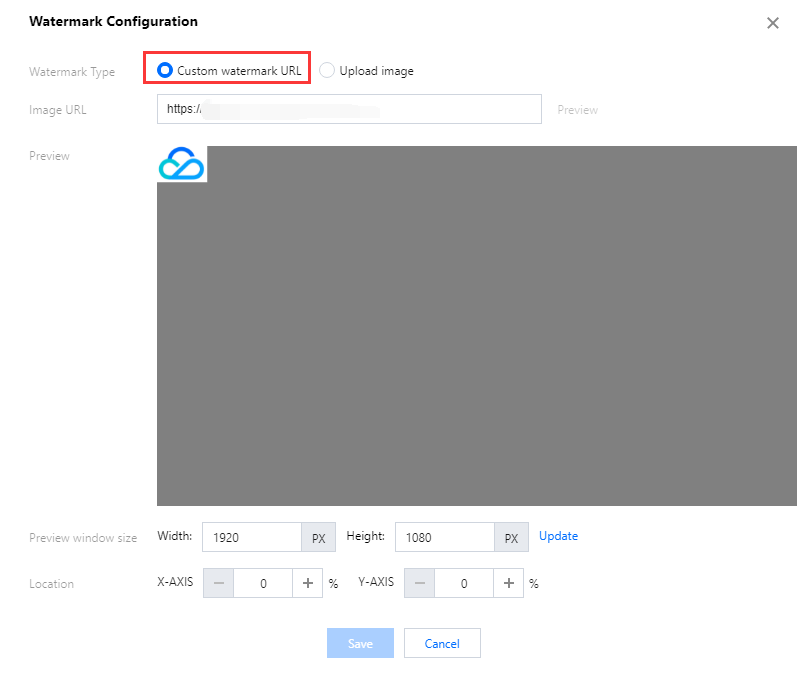
选择图片上传时,单击选择图片上传水印图片,水印图片大小支持全窗口尺寸拉伸。
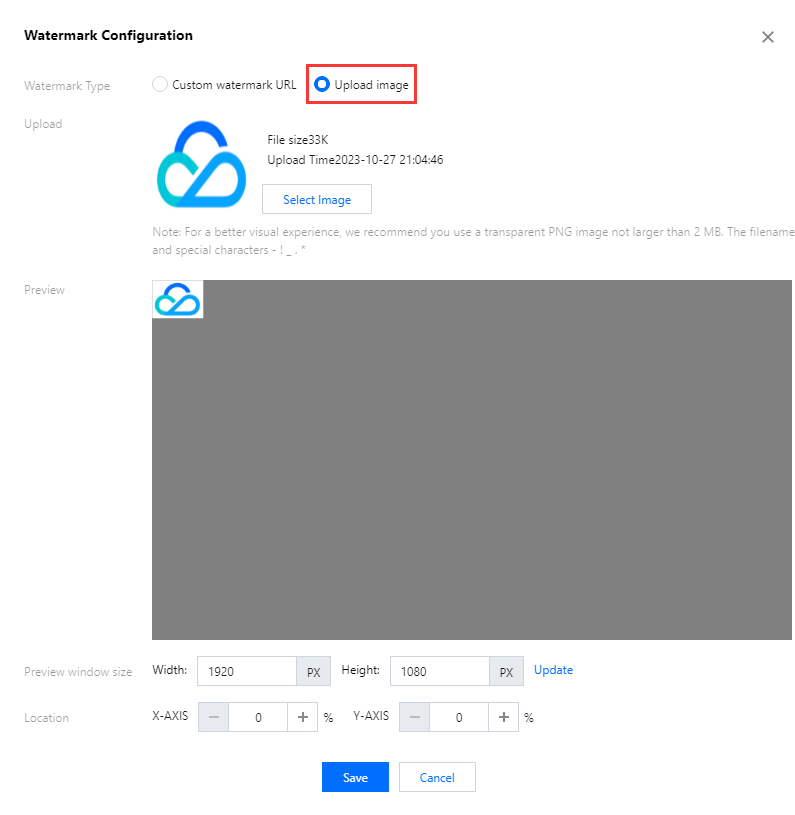
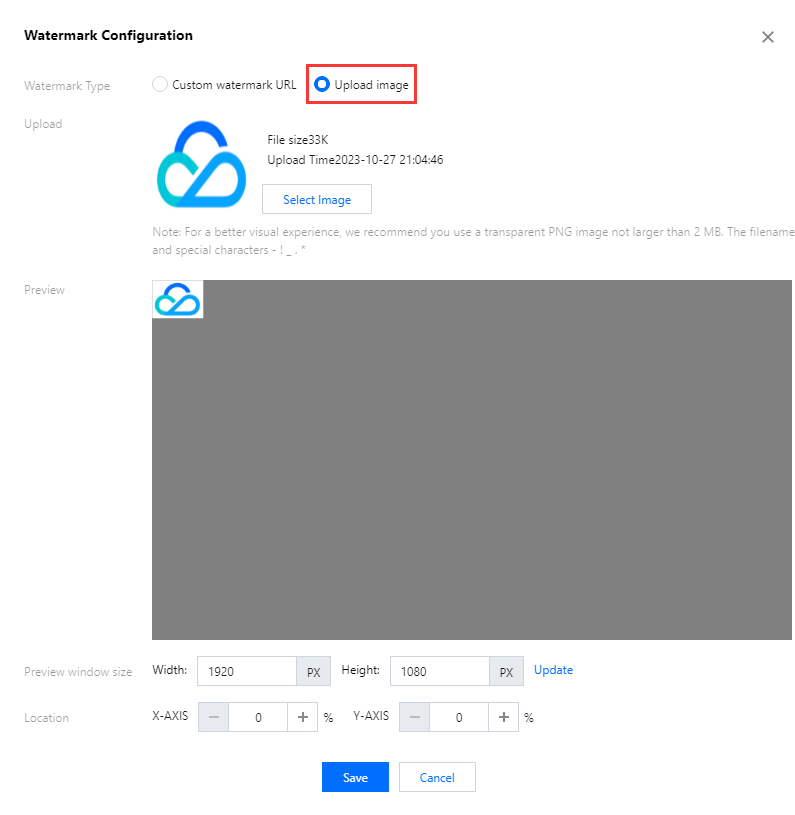
设置水印图片预览窗口大小:
宽高默认值 :宽1920px 高1080px。
宽高取值范围 :360px-4096px。
点击右侧更新会自动校验并同步更新水印图片预览窗口。
设置水印图片显示位置,可通过以下两种方式进行调节:
在水印图片配置栏上拖动图片位置。
设置显示位置 X 轴方向和 Y 轴方向。
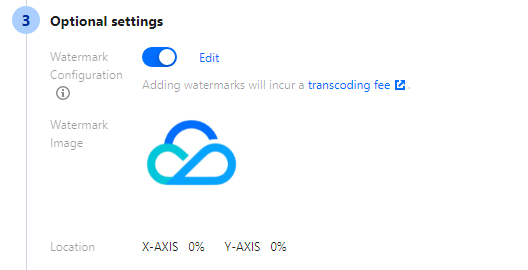
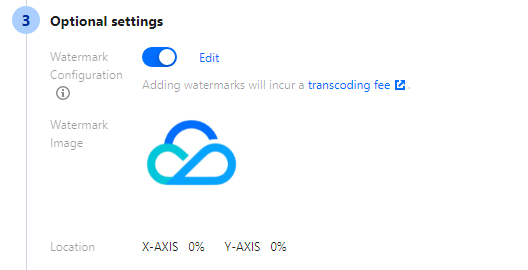
5.2 录制配置:
单击

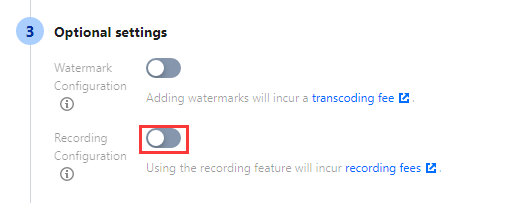
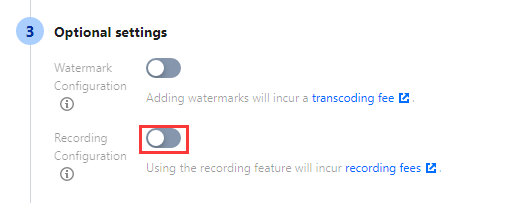
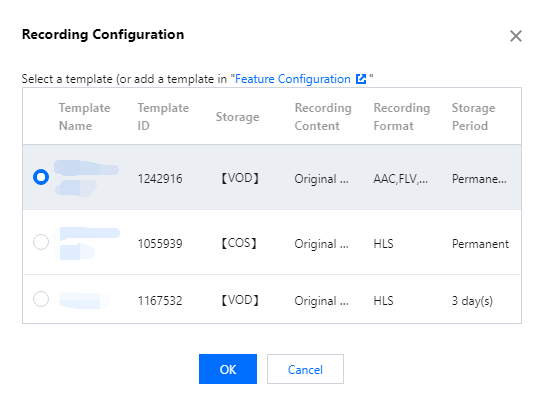
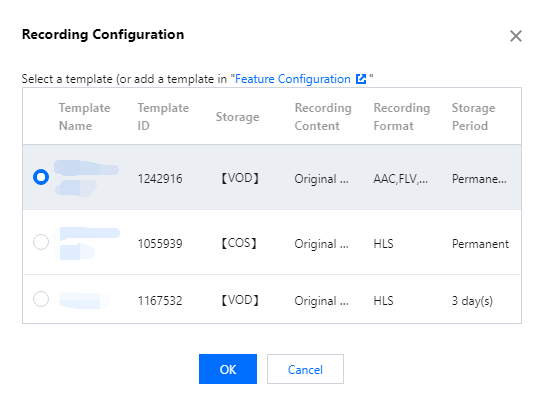
选择录制模式,可选择录制并转推、仅录制不转推。
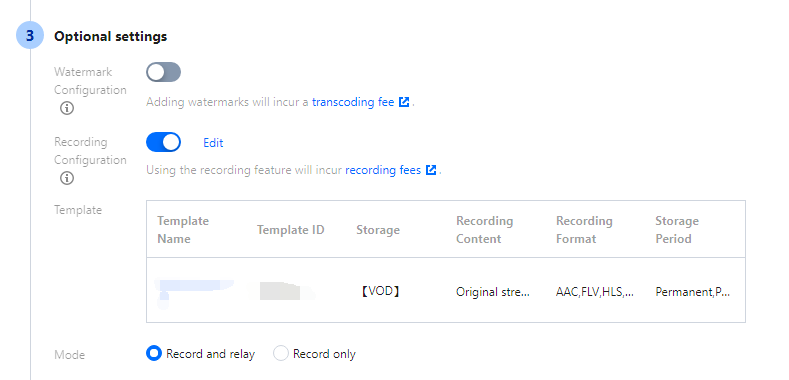
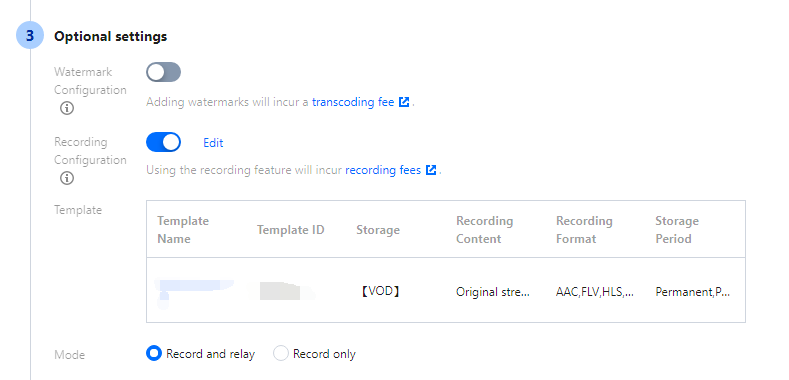
注意:
开启录制会产生 录制费用。
拉流转推绑定的录制模板仅支持录制内容为原始流的录制模板,水印流和转码流的录制模板不可选择。
在拉流任务进行中修改录制模板,需要停止当前拉流任务30s后,再重新开启拉流任务,新的录制模板方可生效。
若录制模板已被关联,需要先解除绑定,才可以进行删除操作。具体解绑操作请参见 解绑录制配置。
6. 填写接收内容的目标地址。
6.1 单击目标地址输入栏下方的地址生成器,进入生成器配置页。
单击添加目标地址可添加目标地址2。


6.2 选择已有的推流域名,填写 Appname、StreamName 和过期时间。单击确定生成推流地址,该地址自动填写到目标地址栏中。
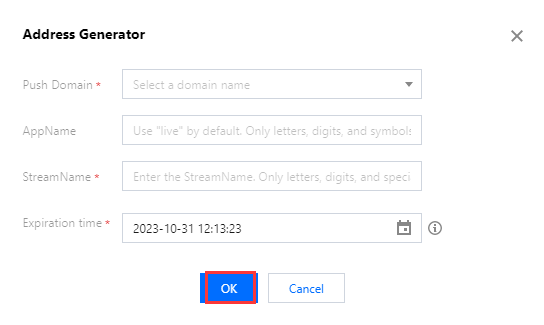
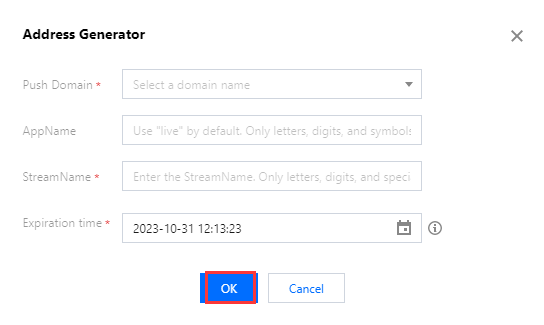
注意:
地址过期时间应大于任务结束时间,若任务已开始后更新目标推流地址,会导致任务中断重推。
管理任务
查看任务详情
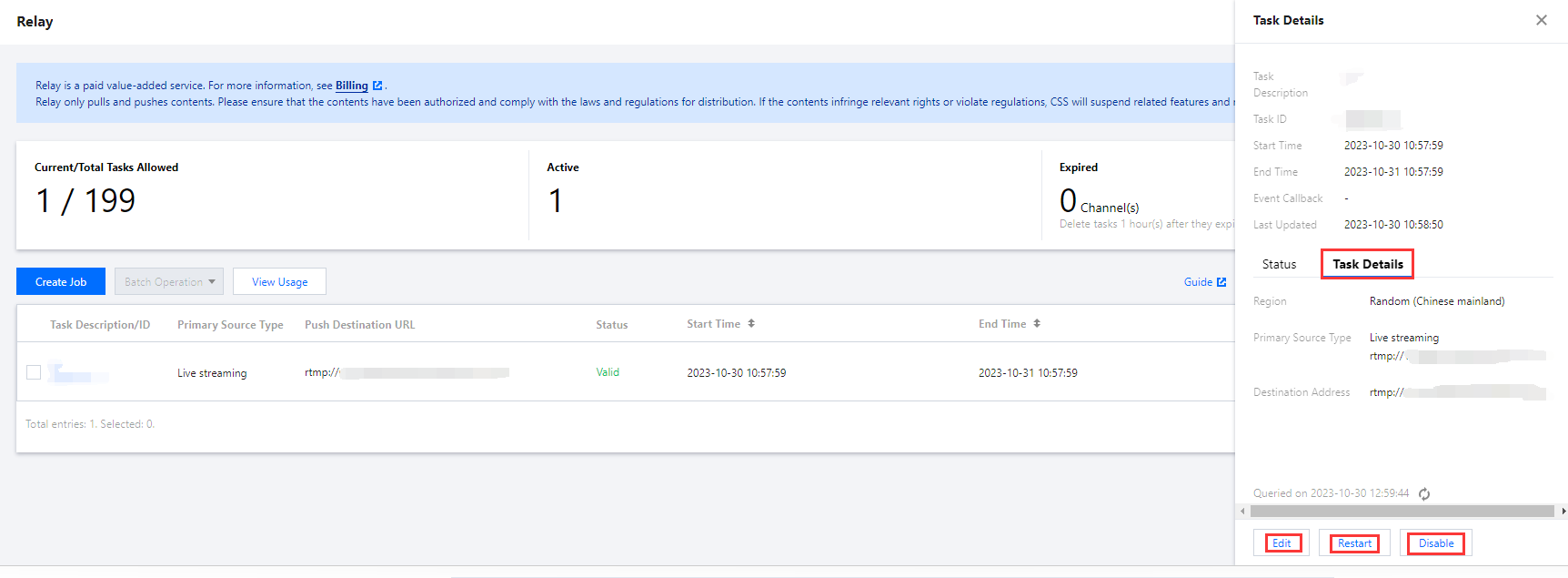
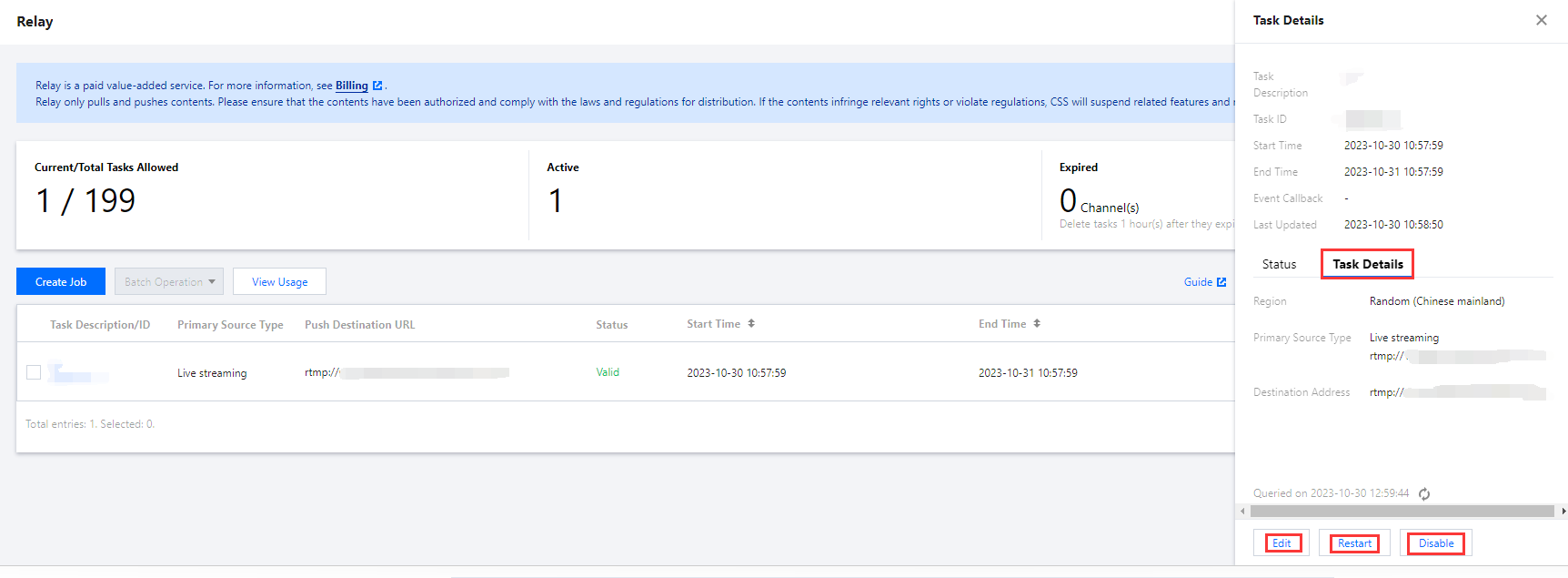
说明:
您可在任务详情信息下方单击编辑、切换输入源、重启和禁用按钮。
查看任务状态
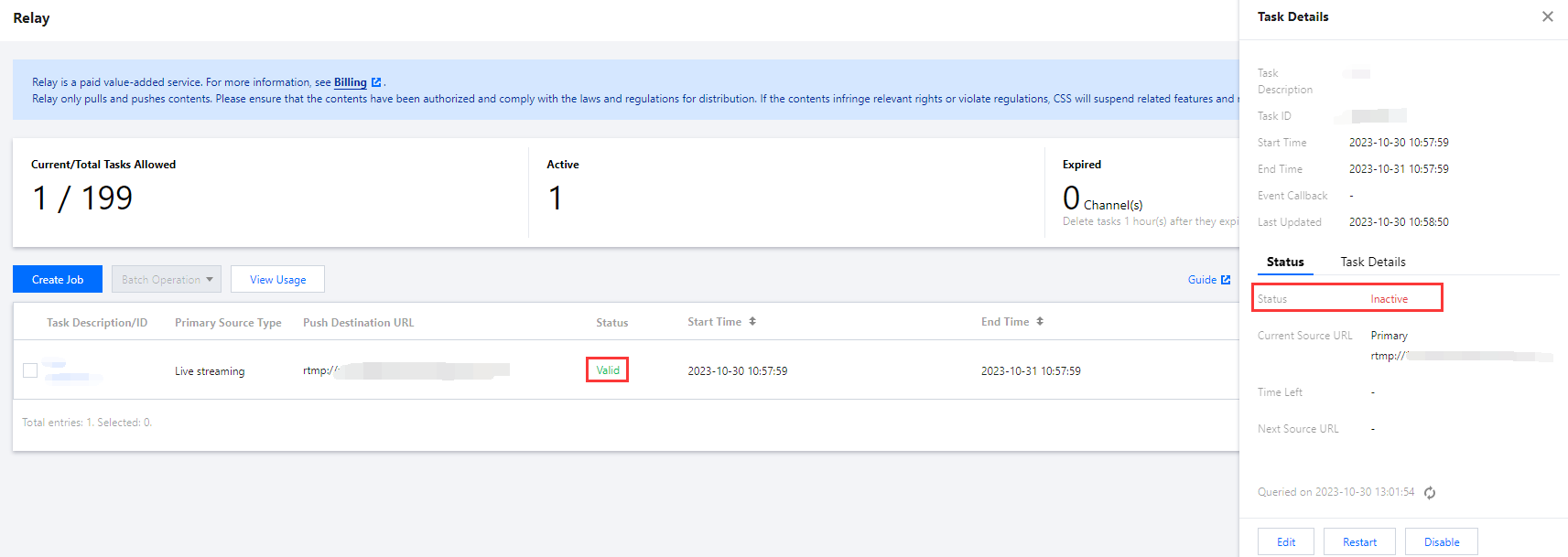
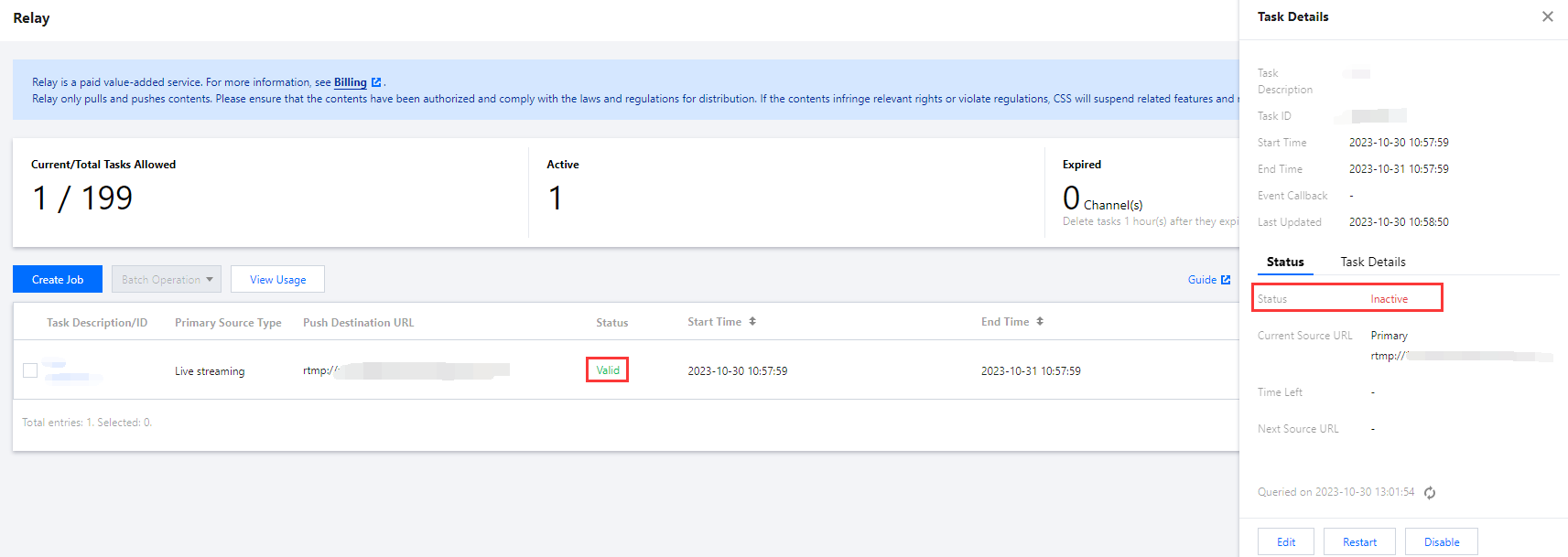
任务状态 | 运行状态 | 含义 |
未开始 | 不活跃 | 该任务还未到达任务时间 |
有效 | 活跃 | 该任务到达时间并且正常执行 |
| 不活跃 | 该任务到达时间但未正常执行 |
禁用 | 不活跃 | 该任务被禁用 |
过期 | 不活跃 | 该任务超过结束时间 |
流数据查询
在任务列表中,选择您已创建成功的拉流转推任务,并单击右侧操作栏的流数据,可查询拉流任务流数据。事件展示可查看事件类型、内容类型、时间、源IP、目标 IP、详细信息。


拉流任务流数据查询页面可查询最近7天单条流视频帧率、视频码率、音频帧率、音频码率的数据。
查询的开始时间和结束时间的区间间隔不大于3个小时。
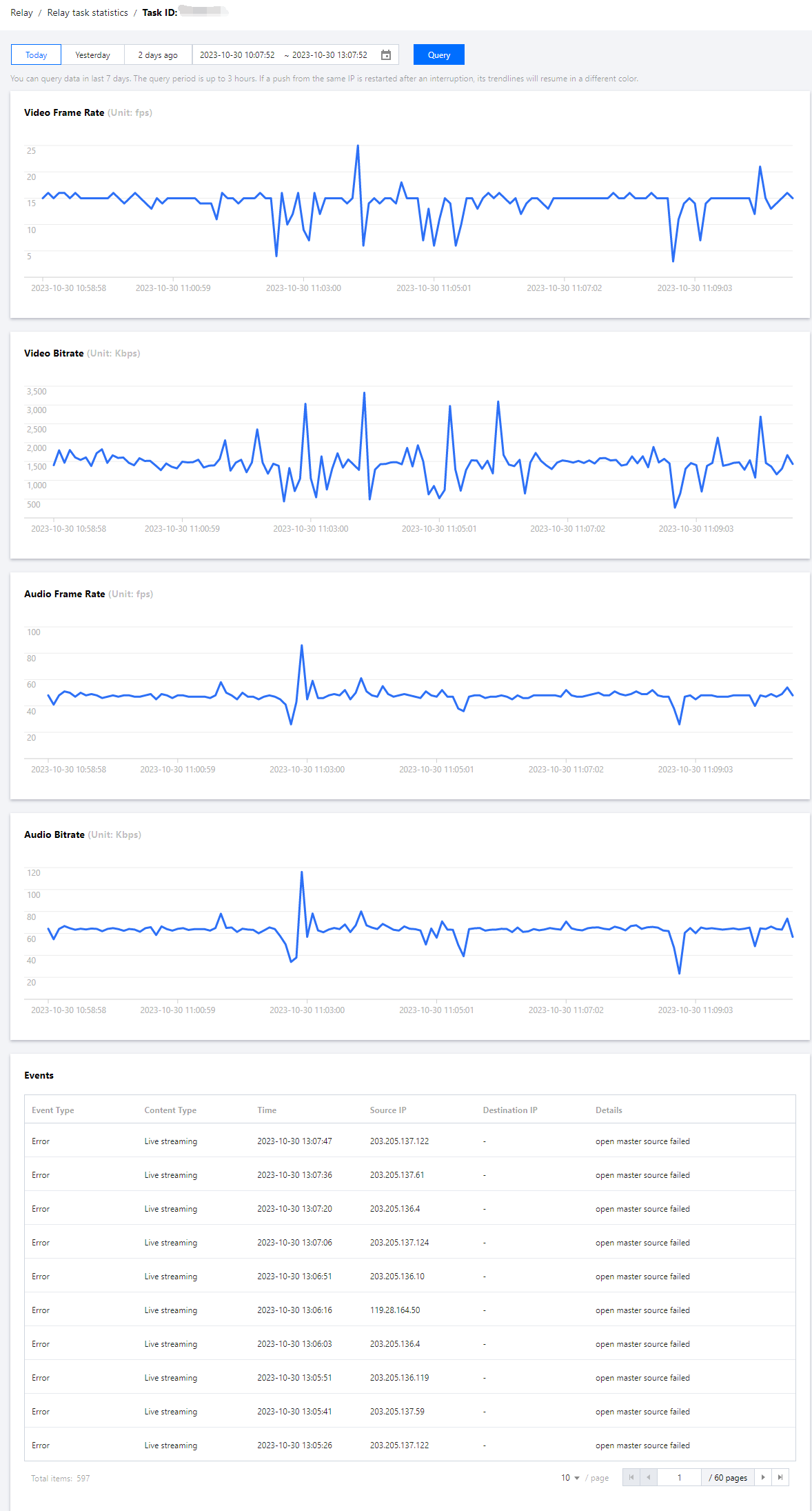
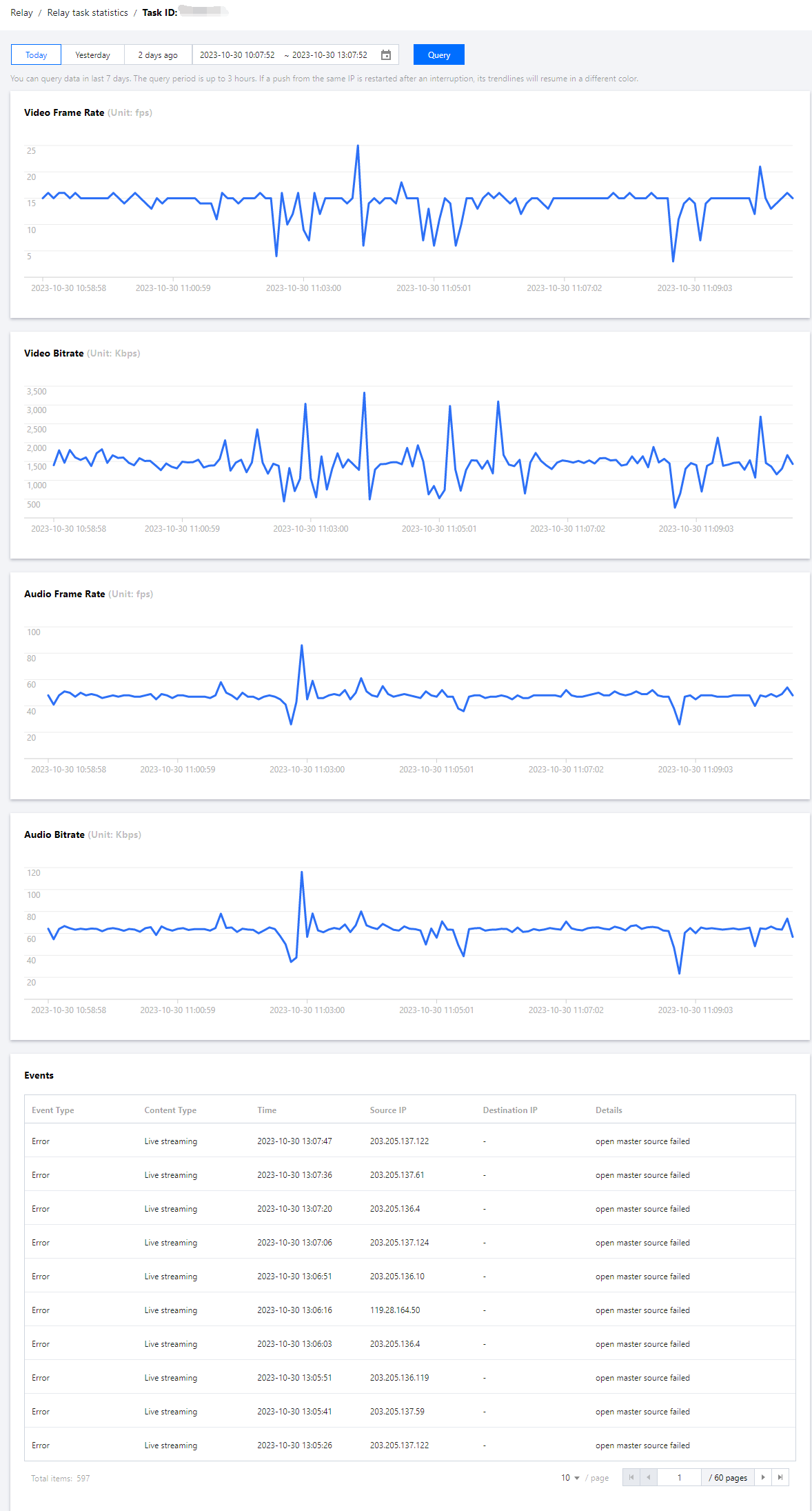
修改任务
1. 在 任务列表 中,选择您已创建成功的拉流转推任务,并单击右侧操作栏的编辑,进入修改拉流转推任务。

2. 根据您的实际需求修改任务信息,单击保存。
地域及内容类型不支持修改。
修改任务结束时间,需确保目标地址有效期在任务结束前有效。修改目标地址会导致任务中断重新发起。
修改水印时,直播源任务立即生效,点播源任务轮播到下一个文件生效。修改水印会对播放产生一定卡顿。使用场景:建议在转推到不具备水印功能的第三方源站时使用;如转推到腾讯云直播,建议使用云直播源站水印功能。
拉流转推绑定的录制模板仅支持录制内容为原始流的录制模板;在拉流任务进行中修改录制模板,需要停止当前拉流任务30s后,再重新开启拉流任务,新的录制模板方可生效。
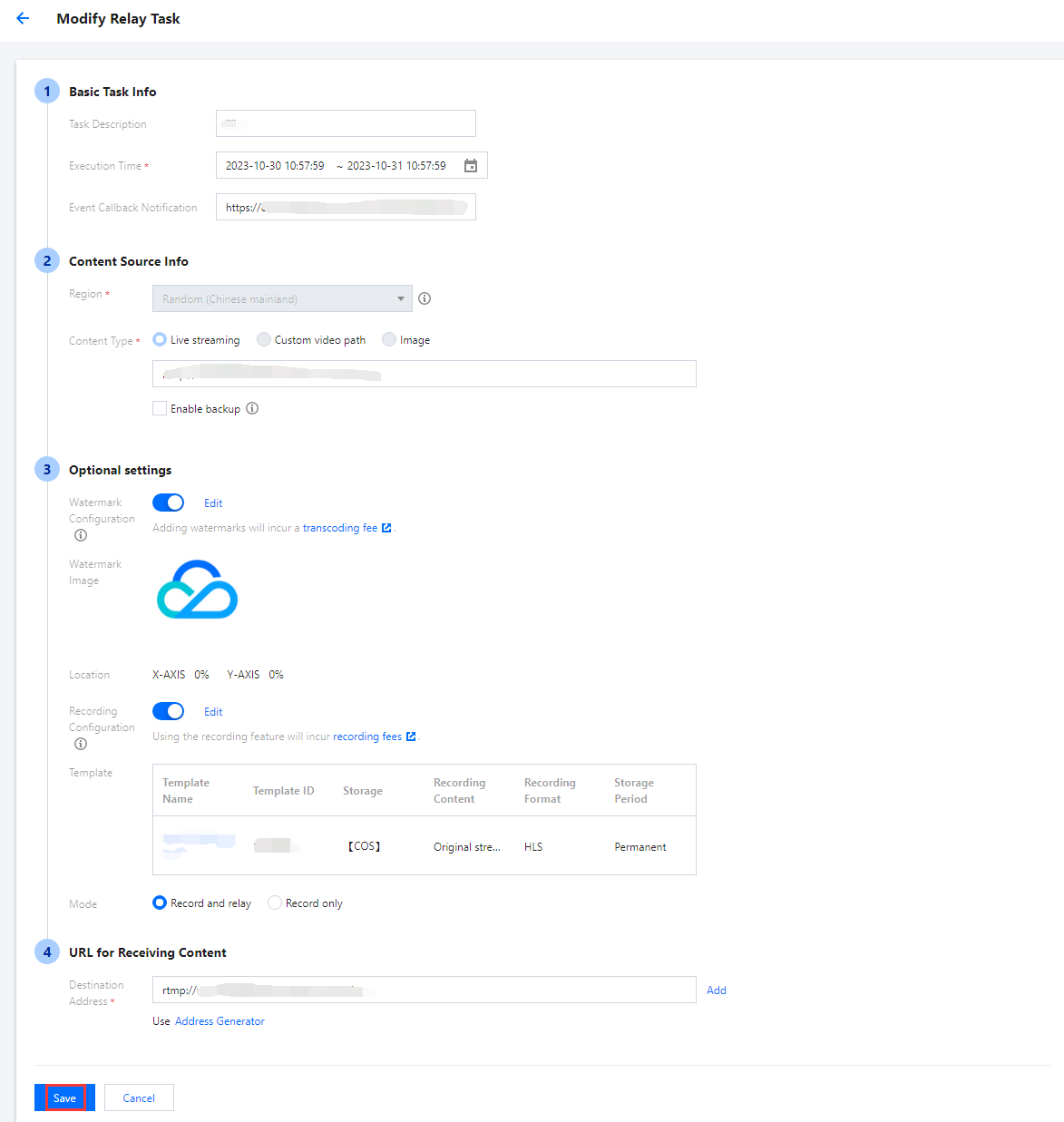
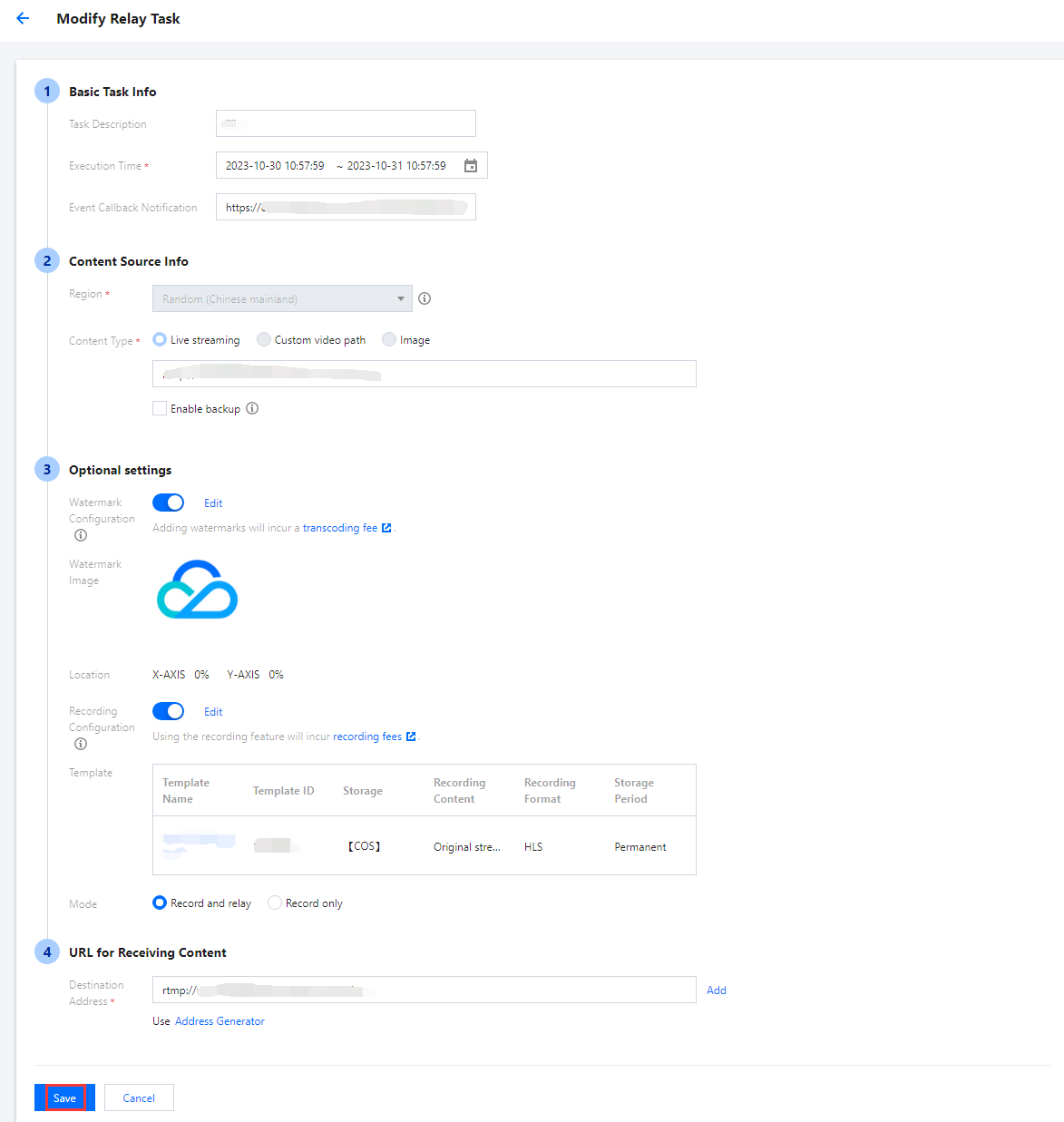
3. 在弹出的修改任务确认页中,查看修改前后的对比信息:
当变更内容包括任务备注、开始时间、结束时间和备源地址时,对比信息显示如下示例:
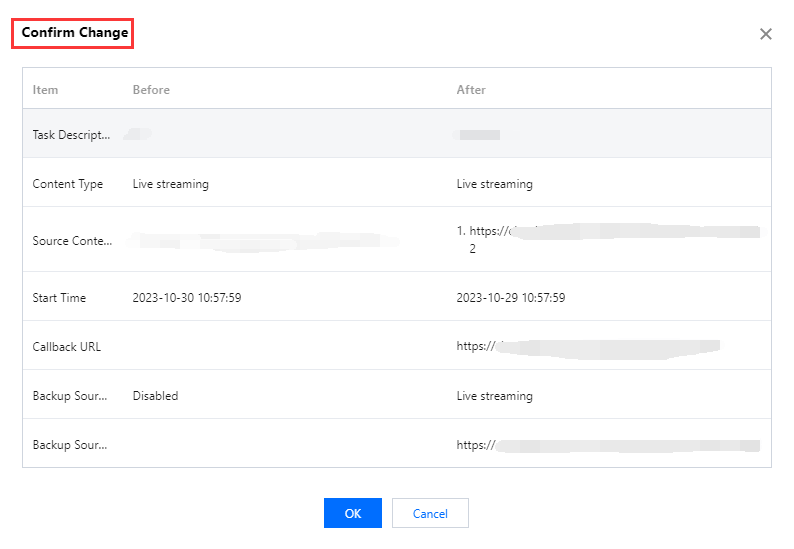
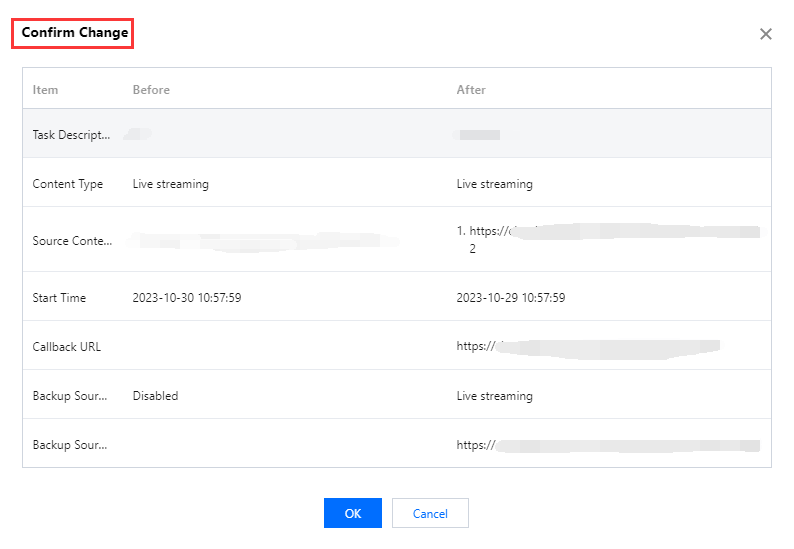
当变更内容包括视频地址路径时,将提示您变更前的来源为自定义视频路径内容,可选择此次修改的更新方式为当前播放视频结束后更新/立即更新;若不选择,默认为当前播放视频结束后更新。更新后会按照新的顺序重头开始进行拉流转推。
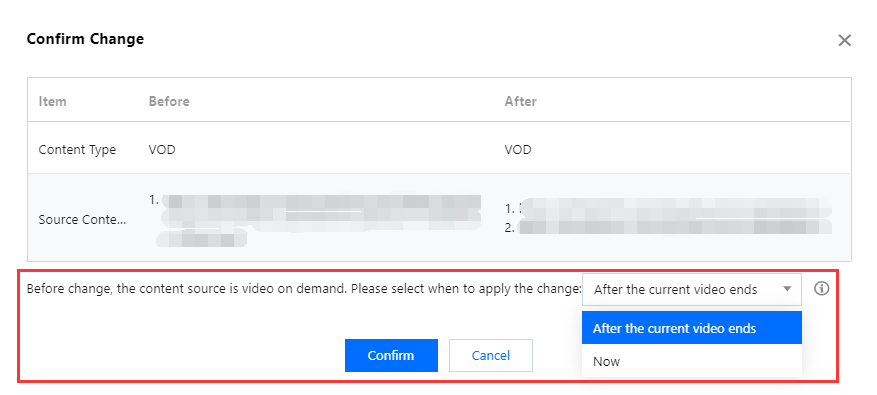
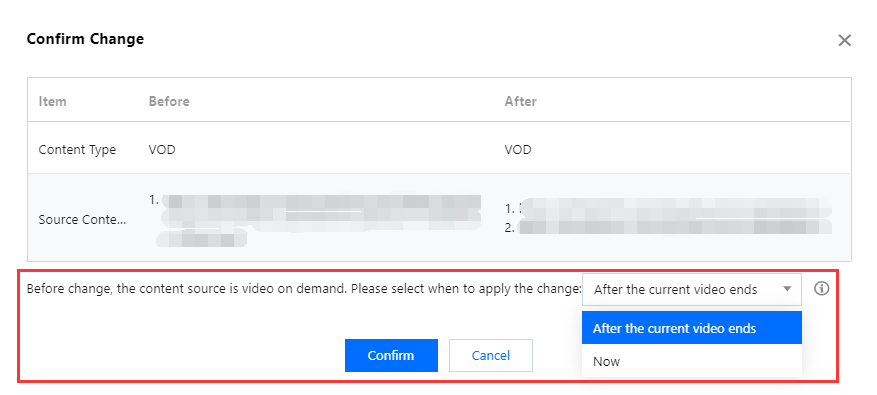
当变更内容包括目标地址时,将提示您变更修改目标地址,确认修改后当前拉流转推任务会被中断后重新启动。
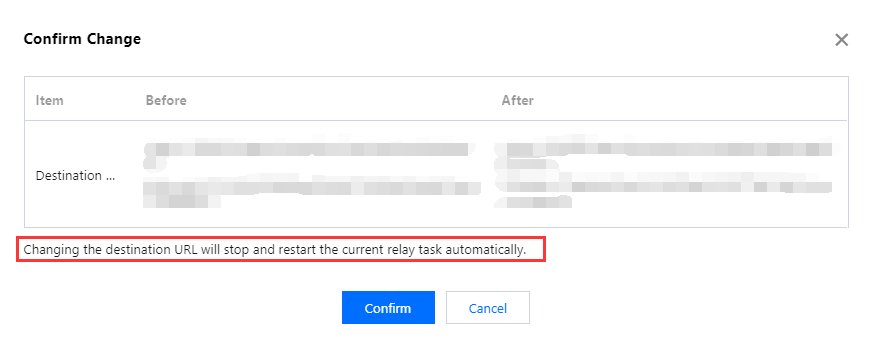
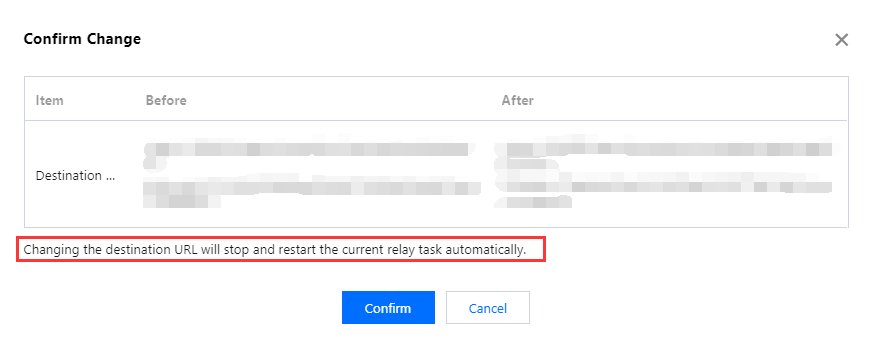
4. 核实信息无误后,单击确定即可成功修改任务内容。
复制任务
1. 在 任务列表 中,选择您想复制的拉流转推任务,单击右侧操作栏的复制,进入创建拉流转推任务界面。

2. 当前选中的任务信息填充至新增创建任务页面中,您可在复制的原任务信息上进行修改。
3. 单击保存即可创建新的拉流转推任务。
重启任务
重启任务后,任务状态不会改变,执行中的任务将会重头开始执行。若您需重启任务,具体操作如下:
1. 在 任务列表 中,选择您想重启的拉流转推任务,单击右侧操作栏的重启。

2. 确认是否要重启当前拉流转推任务,单击重启即可。
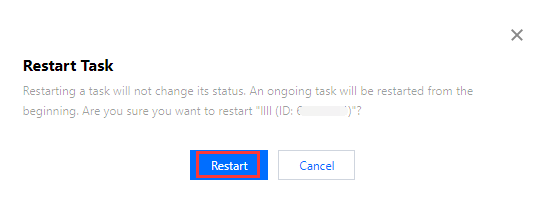
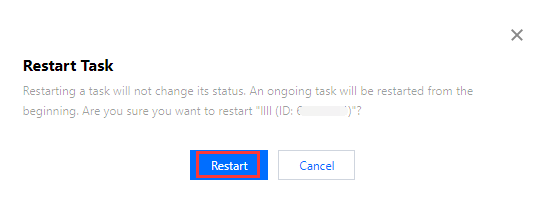
禁用任务
禁用任务后,任务会直接停止,需要启用才能重新开始执行任务。若您需禁用任务,具体操作如下:
1. 在 任务列表 中,选择您想禁用的拉流转推任务,单击右侧操作栏的禁用。

2. 确认是否要禁用当前拉流转推任务,单击禁用即可。
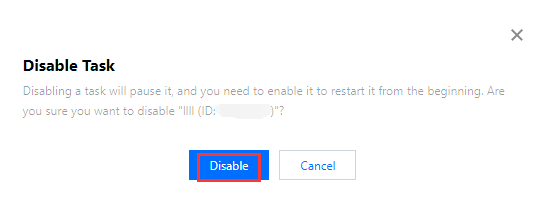
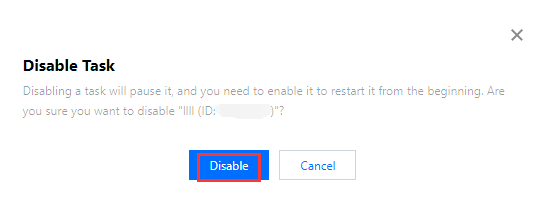
启用任务
启用任务后,任务将会重新从头开始执行。若您需启用任务,具体操作如下:
1. 在 任务列表 中,选择您想启用的已被禁用拉流转推任务,单击右侧操作栏的启用。

2. 确认是否要启用当前拉流转推任务,单击确认即可。
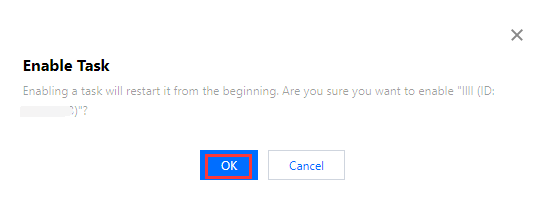
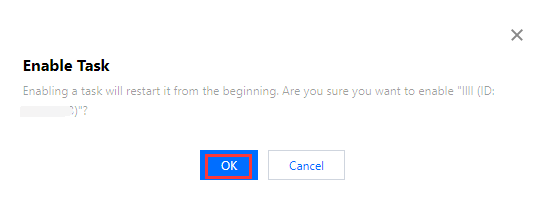
删除任务
删除任务不支持找回,若您需删除任务,具体操作如下:
1. 在 任务列表 中,选择您想删除的拉流转推任务,单击右侧操作栏的删除。

2. 确认是否要删除当前拉流转推任务,单击删除即可。
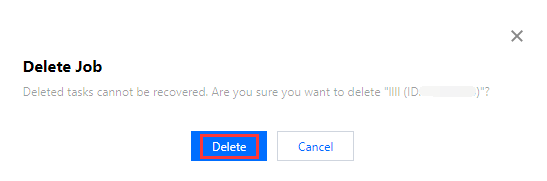
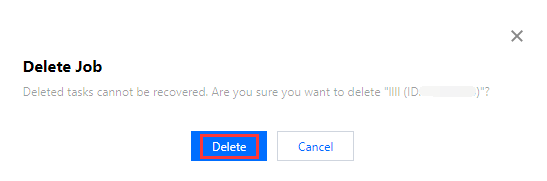
批量操作
拉流转推支持批量删除、禁用、启用任务,批量处理支持最多10个任务。
1. 在 任务列表 中,勾选您想批量处理的拉流转推任务。
2. 选择您想批量处理的操作,可单击选择批量删除、批量禁用或批量启用。

3. 确认是否要删除/禁用/启用当前拉流转推任务,在弹框中单击 删除 / 禁用 / 启用 即可完成批量处理。
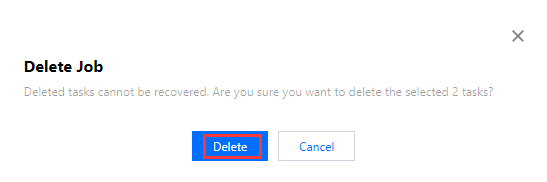
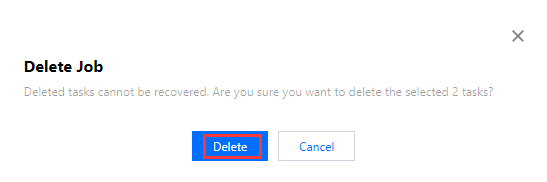
设置清理过期任务
拉流转推支持设置定时清理任务,任务达到结束时间后会变为过期状态,避免因为创建上限导致任务创建失败。删除任务不支持找回。
1. 选择 拉流转推。单击设置。
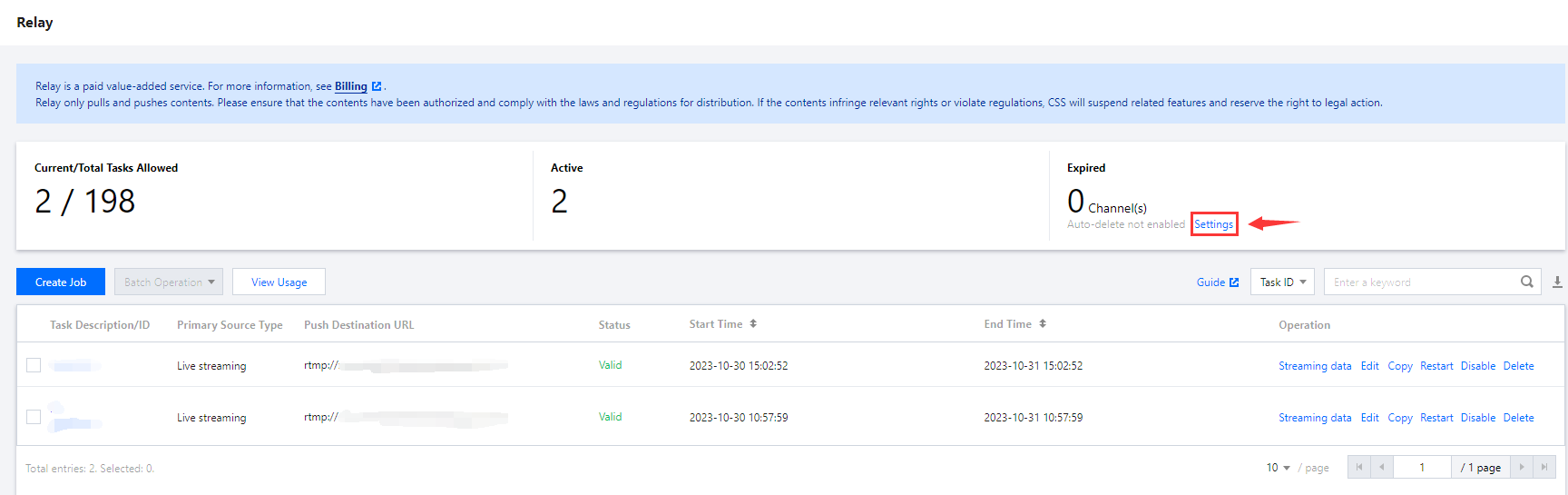
2. 单击

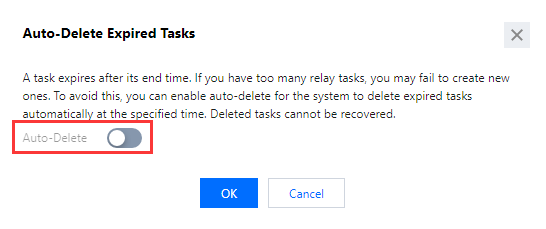
3. 根据您的实际需求修改清理等待时间,支持选择1-24小时。
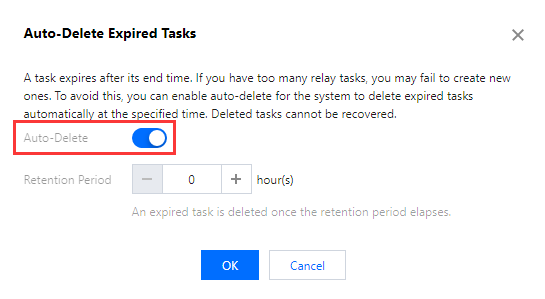

 是
是
 否
否
本页内容是否解决了您的问题?